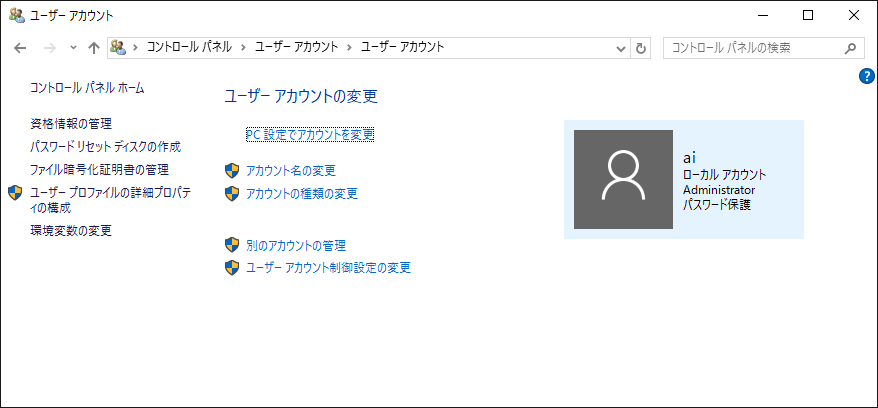ユーザーアカウントの画像を変更する方法
2016/9/2
文書番号:20561
Windows 10 でユーザーアカウントの画像を変更する方法です。
Windows 7 ではコントロールパネルから「ユーザーアカウント」を開くと「画像の変更」リンクボタンがありました。
このリンクボタンをクリックして画像を変更できたのですが。。。
Windows 10 の「ユーザーアカウント」には「画像の変更」リンクボタンがありません。
【設定手順】
- 画面左下の スタートボタン をクリックするか、キーボードの Windows ボタンをクリックしてメニューを表示します。
左側の一番上にあるログインしているユーザー名が表示されている部分を右クリックし、「アカウント設定の変更」をクリックします。
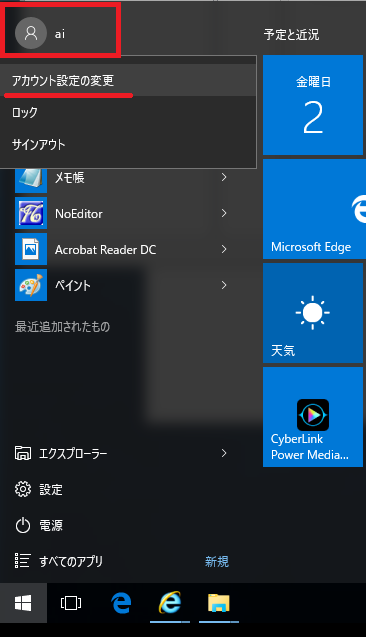
クリックで拡大
- アカウントの設定を変更する画面が起動し、「自分の画像」と書かれて現在の画像が表示されています。
この下にある「参照」ボタンをクリックします。
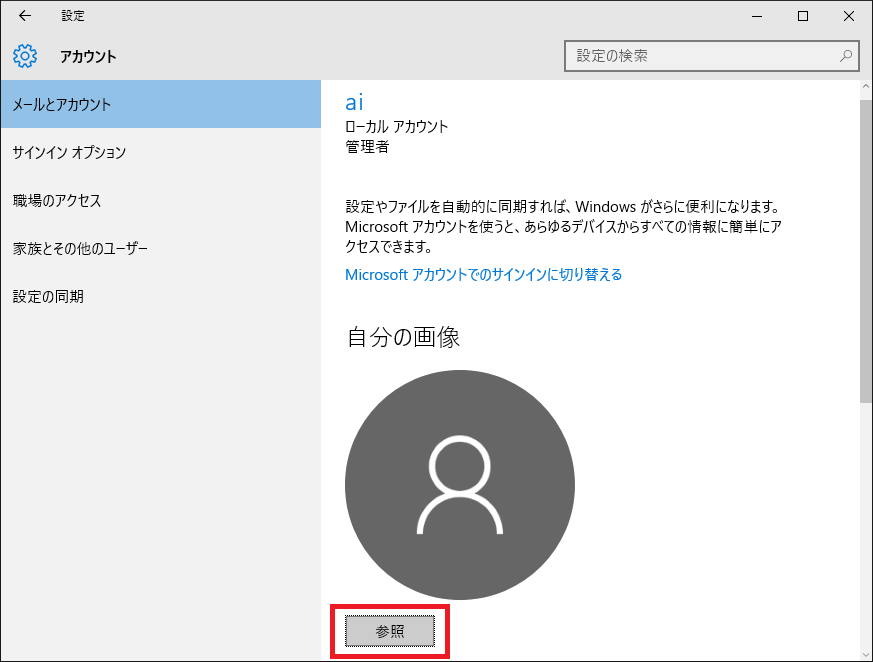
クリックで拡大
- 設定したい画像を選択します。
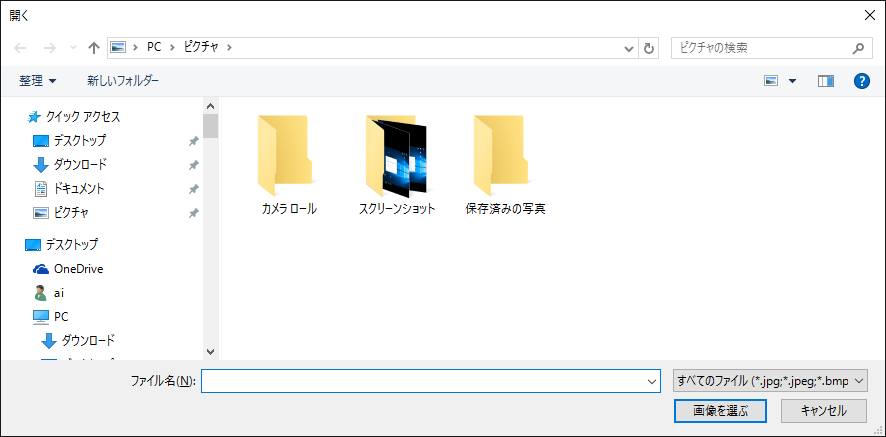
クリックで拡大
- 画像が変更されたことを確認し、設定画面を右上の×ボタンで閉じます。
※表示されている画像はこのサンプルのために探してきたものであり、著作権などは実際の所有者に帰属します。
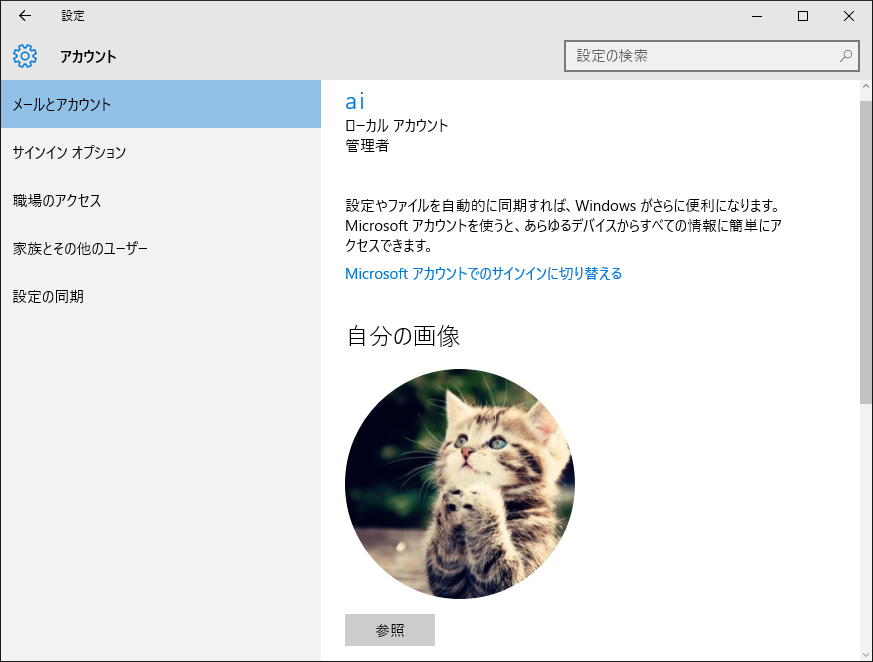
クリックで拡大
- スタートメニューのアイコンにも反映されています。

クリックで拡大
- ログイン画面にも反映されています。
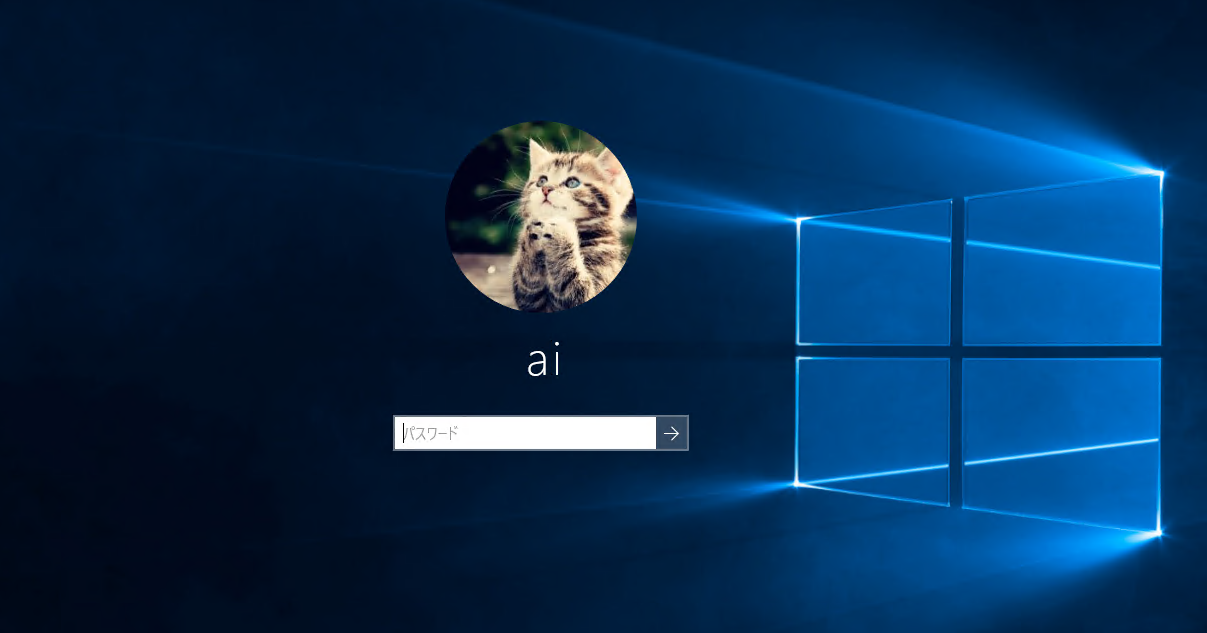
クリックで拡大
変更したのはいいけれど、やっぱり元の画像に戻したい。という場合はこちら
ユーザーアイコンをデフォルトの画像に戻す方法